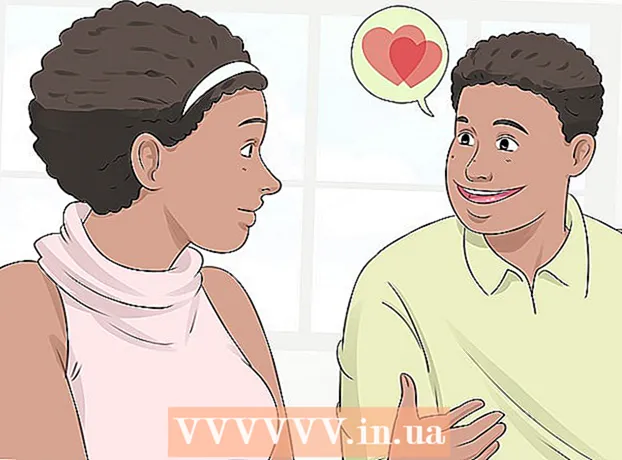Forfatter:
John Pratt
Oprettelsesdato:
14 Februar 2021
Opdateringsdato:
26 Juni 2024

Indhold
Bliver du også så frustreret, når du starter din computer med Windows XP? Nogle gange ser det ud til at tage aldre, før du kan komme på arbejde.Men uanset om du har brug for dem eller ej, starter Windows XP først alle programmer, der findes i startmappen. I denne artikel lærer du, hvordan du fremskynder opstartsprocessen ved at fjerne de programmer, der bremser opstarten.
At træde
 Klik på Start> Kør, og skriv tekstfeltet "msconfig" (uden tilbud). Programmet "System Configuration Utility" åbnes nu.
Klik på Start> Kør, og skriv tekstfeltet "msconfig" (uden tilbud). Programmet "System Configuration Utility" åbnes nu.  Klik på fanen "Boot.ini". Her kan du se startindstillingerne. Du ser til højre: "Time-out". Standardværdien er 30 sekunder, hvilket betyder at vente 30 sekunder på at starte. Du kan ændre dette til for eksempel 4 sekunder.
Klik på fanen "Boot.ini". Her kan du se startindstillingerne. Du ser til højre: "Time-out". Standardværdien er 30 sekunder, hvilket betyder at vente 30 sekunder på at starte. Du kan ændre dette til for eksempel 4 sekunder.  Slet de midlertidige filer fra din computer for at få computeren til at køre hurtigere. Klik på Start> Kør, og skriv "% temp%" i tekstboksen (uden anførselstegn). Klik derefter på OK. Nu vises en mappe med mange filer. Klik på "Rediger" og derefter "Vælg alt". Klik nu på "File" og derefter "Delete". Før du gør det, skal du sørge for, at du er i den rigtige mappe: det skal stå "temp" øverst.
Slet de midlertidige filer fra din computer for at få computeren til at køre hurtigere. Klik på Start> Kør, og skriv "% temp%" i tekstboksen (uden anførselstegn). Klik derefter på OK. Nu vises en mappe med mange filer. Klik på "Rediger" og derefter "Vælg alt". Klik nu på "File" og derefter "Delete". Før du gør det, skal du sørge for, at du er i den rigtige mappe: det skal stå "temp" øverst.  Tjek disken. Gå til "Denne computer". Højreklik på C: drevet, og klik på "Egenskaber". Her kan du kontrollere disken for fejl.
Tjek disken. Gå til "Denne computer". Højreklik på C: drevet, og klik på "Egenskaber". Her kan du kontrollere disken for fejl. 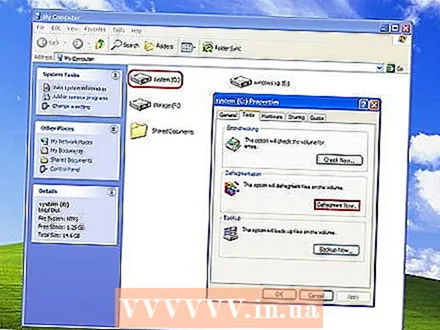 Defragmenter din disk en gang om måneden. Klik på Start> Tilbehør> Systemværktøjer> Diskdefragmentering. Vælg et drev, og tryk på Analyser for at se, om du skal defragmentere drevet. Klik derefter på Defragmentering for at starte diskdefragmenteringen. Defragmentering udføres pr. Disk, eventuelt kan en rapport med yderligere information vises.
Defragmenter din disk en gang om måneden. Klik på Start> Tilbehør> Systemværktøjer> Diskdefragmentering. Vælg et drev, og tryk på Analyser for at se, om du skal defragmentere drevet. Klik derefter på Defragmentering for at starte diskdefragmenteringen. Defragmentering udføres pr. Disk, eventuelt kan en rapport med yderligere information vises.
Metode 1 af 2: Dvaletilstand
 En anden måde er at indstille dvaletilstand (dvaletilstand) optimalt. Dvaletilstand lukker Windows hurtigere end normalt og genstarter det også hurtigere. Det er også nyttigt, fordi det sparer strøm.
En anden måde er at indstille dvaletilstand (dvaletilstand) optimalt. Dvaletilstand lukker Windows hurtigere end normalt og genstarter det også hurtigere. Det er også nyttigt, fordi det sparer strøm. 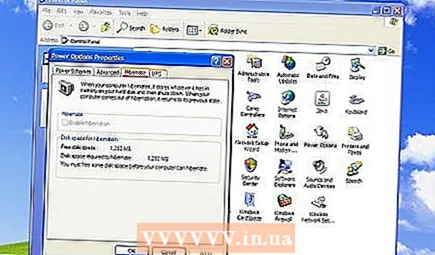 Gå til Start> Kontrolpanel> Kontrolpanel> Strømindstillinger> Dvaletilstand.
Gå til Start> Kontrolpanel> Kontrolpanel> Strømindstillinger> Dvaletilstand.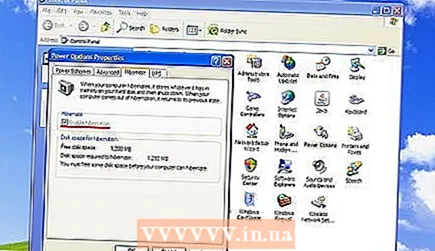 Klik på "Aktiver dvaletilstand".
Klik på "Aktiver dvaletilstand". Klik på fanen "Avanceret", og skift om nødvendigt funktionen til tænd / sluk-knappen. Derefter kan du sætte computeren i slumretilstand ved at trykke på tænd / sluk-knappen. En anden måde er at trykke på shift, når du er i menuen "Luk computeren".
Klik på fanen "Avanceret", og skift om nødvendigt funktionen til tænd / sluk-knappen. Derefter kan du sætte computeren i slumretilstand ved at trykke på tænd / sluk-knappen. En anden måde er at trykke på shift, når du er i menuen "Luk computeren".  Genstart computeren hver uge for at rense computeren.
Genstart computeren hver uge for at rense computeren.
Metode 2 af 2: Forhent
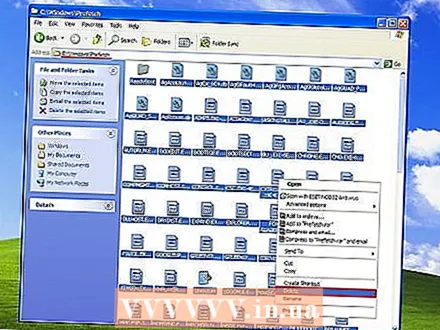 gå til Windows-mappen (ofte er dette C:/ Windows), der finder du en mappe kaldet "prefetch". Slet alle filer i denne mappe. Nu har vi brug for en registreringsdatabasenøgle for at ændre dette. Åbn regedit og søg efter nøglen:
gå til Windows-mappen (ofte er dette C:/ Windows), der finder du en mappe kaldet "prefetch". Slet alle filer i denne mappe. Nu har vi brug for en registreringsdatabasenøgle for at ændre dette. Åbn regedit og søg efter nøglen: 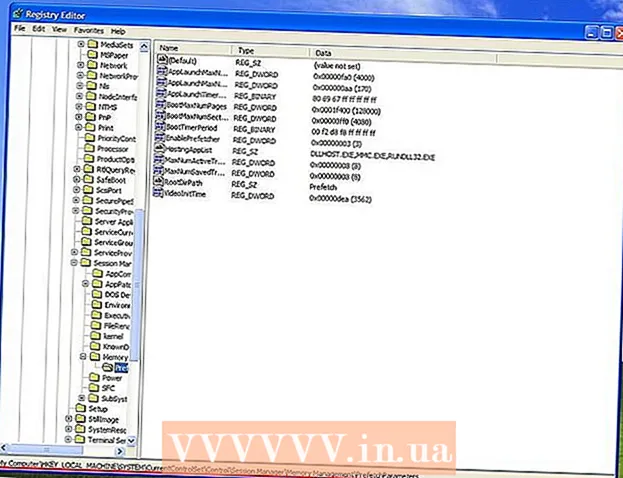 HKEY_LOCAL_MACHINE SYSTEM CurrentControlSet Control Session Manager Memory Management PrefetchParameters
HKEY_LOCAL_MACHINE SYSTEM CurrentControlSet Control Session Manager Memory Management PrefetchParameters  Under denne nøgle finder du en værdi kaldet "EnablePrefetcher".
Under denne nøgle finder du en værdi kaldet "EnablePrefetcher".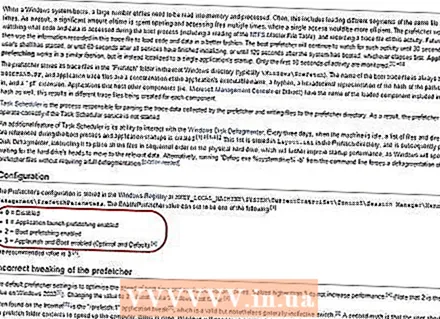 Der er fire mulige værdier:
Der er fire mulige værdier: - Handicappet: Forhentningssystemet er deaktiveret.
- Handicappet: Forhentningssystemet er deaktiveret.  - Ansøgning: Forhentningen cachelagrer kun programmer.
- Ansøgning: Forhentningen cachelagrer kun programmer.  - Båd: Forhentningen cachelagrer kun systemstartfiler.
- Båd: Forhentningen cachelagrer kun systemstartfiler.  - Alle: Forhentningen cacher start- og programfiler.
- Alle: Forhentningen cacher start- og programfiler.  Du behøver ikke at deaktivere forhentning helt. Dette gør faktisk opstartstiden længere. Det skyldes, at det også bruges til at indlæse bootfilerne hurtigere. Vælg mulighed 2 (Applikation).
Du behøver ikke at deaktivere forhentning helt. Dette gør faktisk opstartstiden længere. Det skyldes, at det også bruges til at indlæse bootfilerne hurtigere. Vælg mulighed 2 (Applikation).  Indtast værdien "2" og genstart.
Indtast værdien "2" og genstart. Den anden opstart skal gå meget hurtigere. Bemærk: opstart af programmer kan faktisk være langsommere.
Den anden opstart skal gå meget hurtigere. Bemærk: opstart af programmer kan faktisk være langsommere.
Tips
- Fjern unødvendige løfteraketter.
- Når du installerer ny software, skal du ikke vælge at føje det program til startmappen.
- Kontroller regelmæssigt, hvilke programmer der er i startmappen. Der kan være spyware i mappen.
- Besøg http://www.Sysinfo.org og find programmet, hvis du ikke ved, hvad det er.
- Du kan også installere mere RAM på din computer. Mere RAM er ikke dyrt i dag, og det vil forbedre opstartstiden betydeligt.
Advarsler
- Tillad, at virusscannere starter automatisk, ellers er du ikke længere beskyttet.
- Sikkerhedskopier altid inden du foretager ændringer.
- Luk alle programmer, før du ændrer indstillinger.
- Læs instruktionerne omhyggeligt først.